发布时间:2024-07-18 10: 00: 00
在化学研究和教育中,ChemDraw作为一款专业的化学绘图软件,广泛应用于绘制化学结构式、反应式和分子模型。然而,有时用户可能会遇到工具栏小三角点不开或工具栏不见的问题,这会影响软件的正常使用。本文将详细探讨“chemdraw工具栏小三角点不开 ChemDRaw工具栏不见了怎么调”,并进一步介绍chemdraw工具栏是否可以自定义,帮助用户更好地使用这一软件。
一、chemdraw工具栏小三角点不开
在ChemDraw中,工具栏的小三角按钮用于展开和选择更多的工具和选项。如果这个按钮点不开,可能会导致用户无法访问某些功能。以下是几种解决方法:
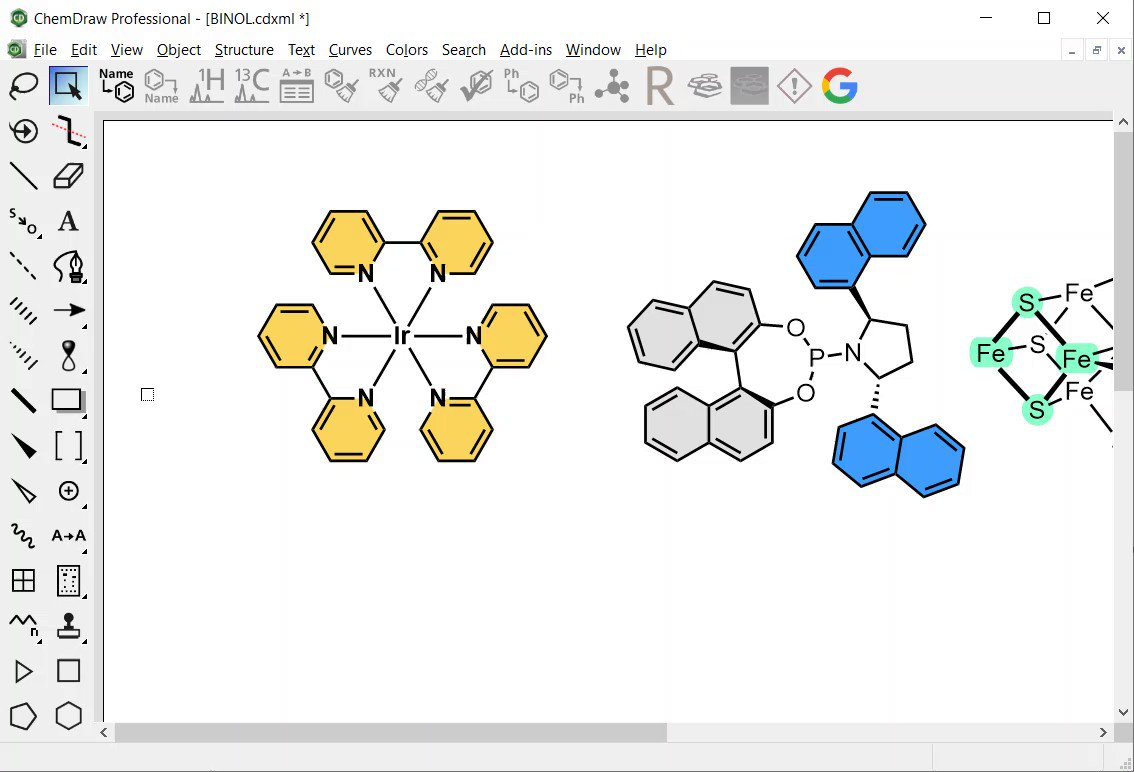
1. 检查软件设置
首先,检查ChemDraw的设置是否正确。在“视图”菜单中,确保“工具栏”选项被选中。如果没有选中,请勾选该选项,这样工具栏将会显示在主界面上。
2. 更新软件版本
ChemDraw版本过旧可能会导致功能异常。确保您使用的是ChemDraw的最新版本,可以在ChemDraw官方网站下载并安装最新的更新版本。软件更新通常会修复已知的Bug和性能问题。
3. 重置工具栏
如果工具栏的小三角按钮依然无法点击,可以尝试重置工具栏设置。在“视图”菜单中,选择“重置工具栏”选项。这将恢复工具栏的默认设置,可能解决按钮无法点击的问题。
4. 检查显示分辨率
显示分辨率过低可能会影响ChemDraw工具栏的显示。在操作系统的显示设置中,调整分辨率,确保屏幕能够完整显示ChemDraw的工具栏。一般来说,推荐使用1920x1080或更高的分辨率。
5. 重新安装软件
如果上述方法均无效,可以尝试重新安装ChemDraw。在卸载软件之前,备份重要的化学文件和设置。然后,完全卸载ChemDraw并重新安装,以确保软件的所有组件正确安装和配置。
二、ChemDRaw工具栏不见了怎么调
有时,ChemDraw的工具栏可能会意外消失,导致用户无法正常使用软件的功能。以下是找回工具栏的几种方法:
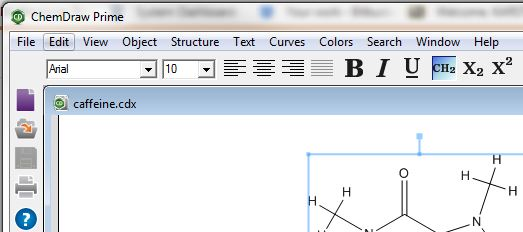
1. 使用视图菜单
在ChemDraw的主界面上,点击“视图”菜单。在下拉菜单中,找到“工具栏”选项,确保该选项被勾选。如果没有勾选,点击选中它,工具栏将会重新显示在主界面上。
2. 使用快捷键
在某些情况下,快捷键也可以帮助恢复工具栏。按下“Ctrl + Shift + T”组合键(或在Mac上按下“Command + Shift + T”),这将切换工具栏的显示状态。如果工具栏隐藏,这个快捷键将会显示工具栏。
3. 调整窗口布局
有时,ChemDraw窗口的布局可能会导致工具栏隐藏。尝试调整窗口的大小和位置,看看工具栏是否被隐藏在窗口边缘或其他部分。如果工具栏被窗口覆盖,调整窗口布局可以使其重新显示。
4. 重置窗口布局
在ChemDraw的“视图”菜单中,选择“重置窗口布局”选项。这将恢复ChemDraw的默认窗口布局,包括工具栏的位置和显示状态。重置窗口布局可以解决由于布局问题导致的工具栏消失。
5. 检查显示器设置
如果使用多个显示器,工具栏可能会被拖动到其他显示器上。检查所有连接的显示器,看看工具栏是否被移动到其他屏幕上。如果是这种情况,将工具栏拖回主显示器即可。
三、chemdraw工具栏可以自定义吗
ChemDraw提供了强大的自定义工具栏功能,用户可以根据自己的需求调整工具栏的内容和布局。以下是自定义工具栏的详细步骤:
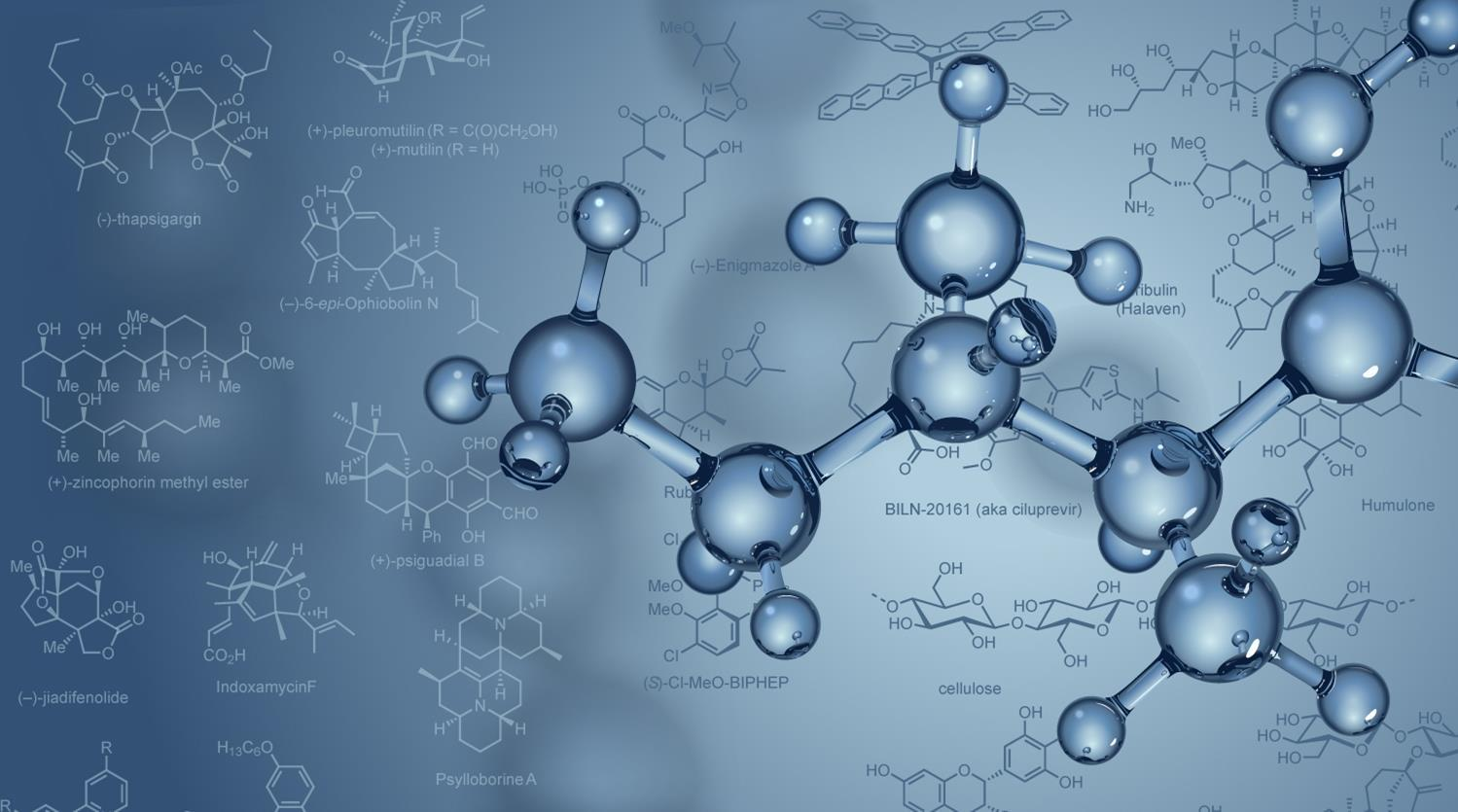
1. 打开工具栏定制窗口
在ChemDraw的主界面上,点击“视图”菜单,选择“工具栏”选项。在下拉菜单中,选择“自定义”选项,这将打开工具栏定制窗口。
2. 添加和移除工具
在工具栏定制窗口中,可以看到所有可用的工具和当前工具栏中的工具。通过拖放操作,可以将工具从工具列表中添加到工具栏中,或将工具从工具栏中移除。这样可以根据自己的使用习惯,定制最常用的工具。
3. 调整工具顺序
在工具栏中,可以通过拖放工具图标来调整工具的顺序。将最常用的工具放在容易访问的位置,提高工作效率。
4. 创建新工具栏
如果需要,可以创建一个全新的工具栏。在工具栏定制窗口中,点击“新建工具栏”按钮,输入工具栏的名称,然后添加需要的工具。新建的工具栏将会显示在ChemDraw主界面上,可以随时启用和关闭。
5. 保存和导入工具栏设置
自定义好工具栏后,可以将工具栏设置保存为配置文件。在工具栏定制窗口中,点击“保存”按钮,选择保存位置和文件名。以后可以通过导入配置文件,快速恢复自定义的工具栏设置。
6. 恢复默认工具栏
如果对自定义的工具栏不满意,或者希望恢复默认工具栏,可以在工具栏定制窗口中选择“恢复默认”选项。这将删除所有自定义的工具栏和设置,恢复ChemDraw的默认工具栏布局。
总结
通过本文的详细介绍,我们深入探讨了“chemdraw工具栏小三角点不开 ChemDRaw工具栏不见了怎么调”,并进一步介绍了chemdraw工具栏是否可以自定义。ChemDraw作为一款功能强大的化学绘图软件,其工具栏的正确使用和自定义设置对提升工作效率和用户体验非常重要。了解如何解决ChemDraw工具栏小三角点不开、工具栏消失等问题,以及如何根据个人需求自定义工具栏,可以帮助用户更高效地使用ChemDraw进行化学结构绘图和分子建模工作。
展开阅读全文
︾